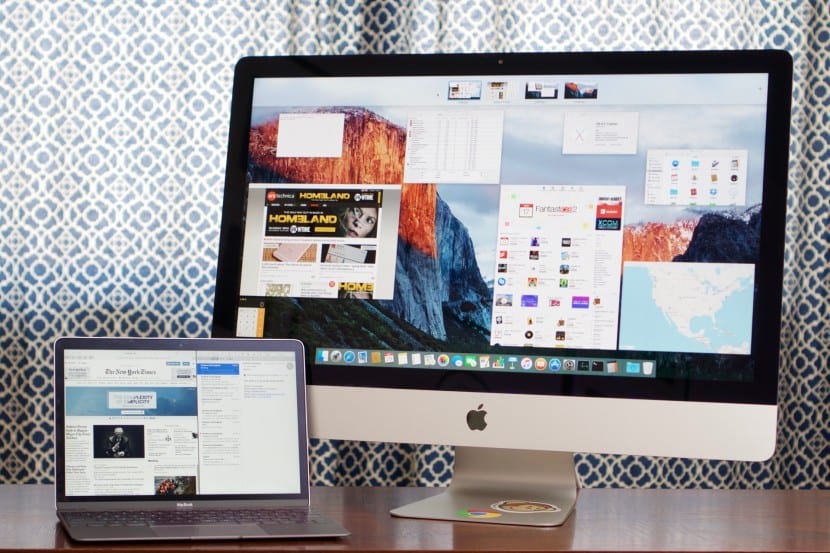
En av de mest kommenterade funktionerna och som äntligen gjorde språnget till OS X El Capitan och vissa iOS-enheter, är möjligheten att dela skärmen med två fullstora appar. Detta uppnår att produktiviteten multipliceras med två eftersom vi kan interagera med båda applikationerna samtidigt och kunna kontrollera till exempel e-post när vi surfar med Safari.
Det är något som vi nästan kan anse som väsentliga för vissa uppgifter som att anteckna, läsa nyheter medan vi kollar ditt Twitter-konto och så vidare med andra handlingar. El Capitan har en smidig liten produktivitetsökning som gör det enkelt och roligt att köra två appar sida vid sida i OS X: s inbyggda helskärmsläge.

Split View-läge som vi förklarade redan i ett annat inlägg, aktiveras genom att dra varje program på vardera sidan av skärmen och genom att trycka på den gröna knappen längst upp till vänster i fönstret, för att senare välja ett annat program som anpassar sig till den andra halvan av skärmen
Men för användare "nykomlingar" till OS X, mer även om de kommer från Windows 7 vana vid att klicka och dra fönstret åt sidan för att anpassa det, kan det vara lite förvirrande. Lyckligtvis i El Capitan kan vi aktivera det på ett mer naturligt sätt från Mission Control.
Det första kommer att vara att aktivera detta funktion som vi hittar i Dock av applikationer, i mappen eller om vi har den aktiverad från systeminställningar, måste vi helt enkelt dra fyra fingrar på styrplattan uppåt.
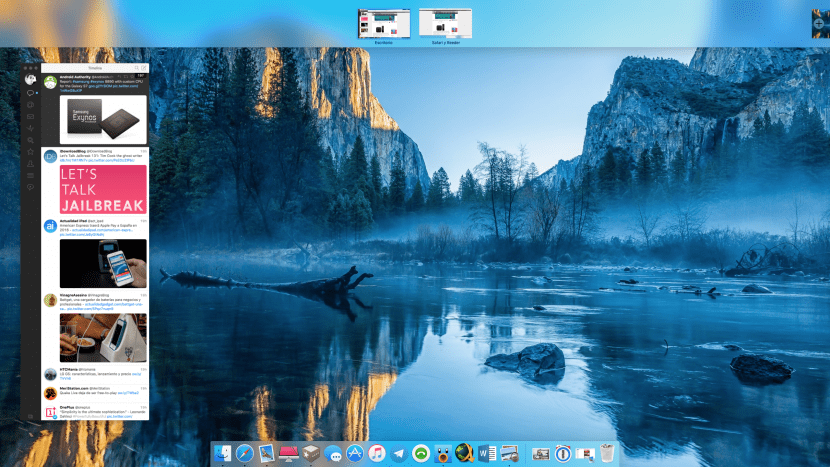
Detta får oss att se fönstren i de olika applikationerna som är aktiva just nu. Helt enkelt genom att dra applikationsfönstret till toppen, den kommer att fästas på toppen som om det vore ett annat skrivbord, för det ögonblicket om vi drar ett annat fönster ovanpå det kommer det att delas upp i två som automatiskt aktiverar Split View.
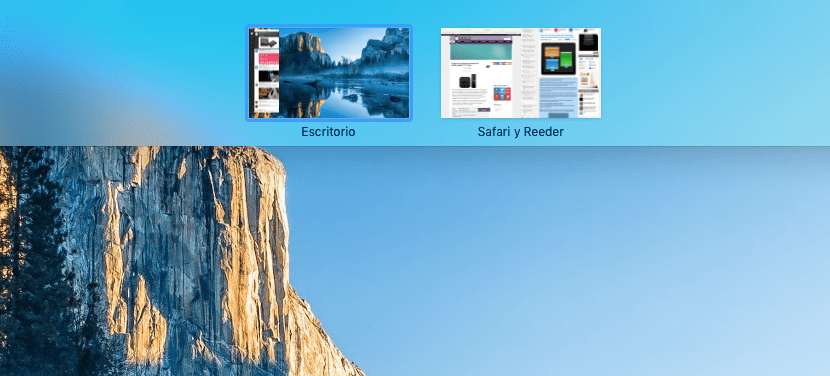
Som du kan se, ett mer naturligt och enkelt sätt att aktivera detta mycket användbara alternativ i systemet.